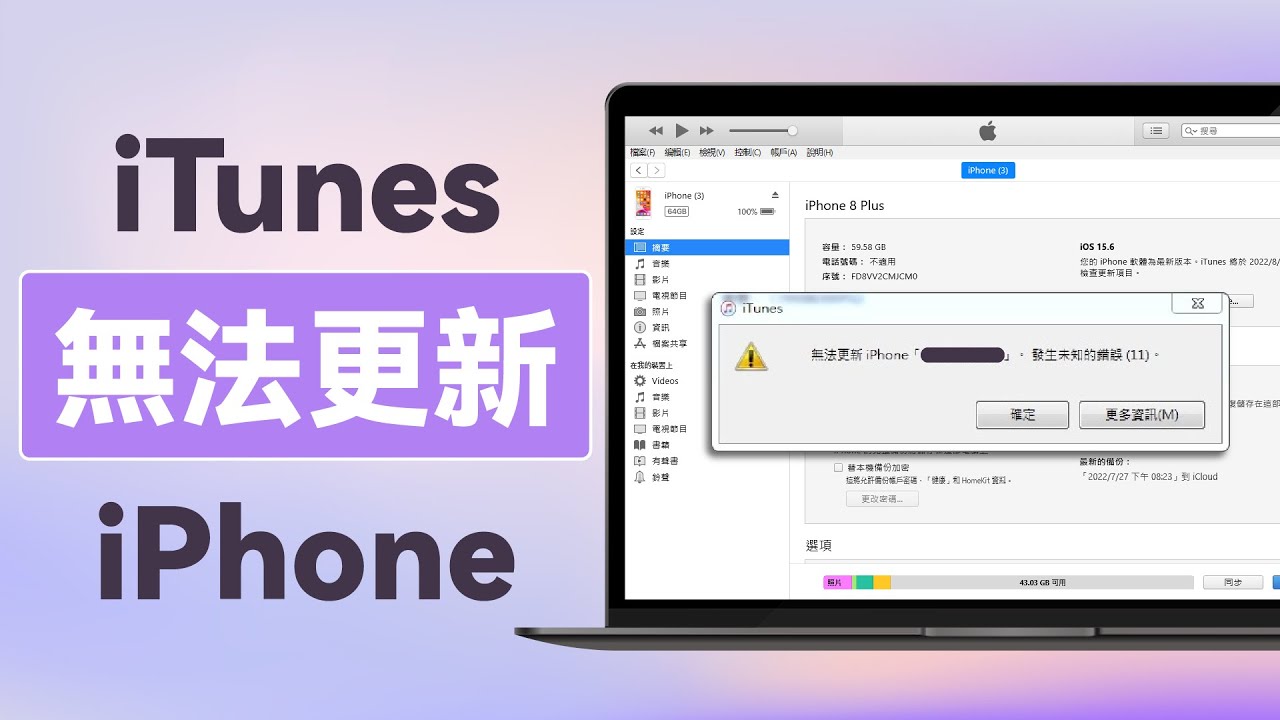出現「無法更新 iPhone 發生未知的錯誤 4000」提示? iMyFone Fixppo 幫你一鍵快速修復,安全高效且無資料遺失,支援最新的 iPhone 版本和機型(含最新 iPhone 16 和 iOS 17/18/26)。
🔎 問題:我正在使用 iTunes 更新 iOS 26/18/17/16/15,卻收到「無法更新 iPhone 發生未知的錯誤 4000」的訊息,我該怎麼辦?
想必上述 iTunes 無法更新 iPhone 的情況是很多人的夢魘,不僅不知道 iTunes 升級失敗的原因,也無從解決 iPhone 無法更新 4000 的問題。
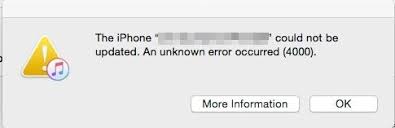
如果你也想體驗最新的 iOS 系統,那就一定要詳細閱讀這篇教學,因為我們將會說明修復 iPhone 更新 4000 的方法。科技小白也不用怕,我們的完整指南絕對幫得到你!
為什麼會出現iPhone更新4000的錯誤?
許多蘋果用戶在更新 iOS 系統時,經常會遇到 iPhone 更新錯誤 4000 的提示。這個情況主要是以下原因所造成的:
- USB 數據線連接不穩定或斷開
- iPhone在更新過程當機,無法繼續運行
- iTunes 版本過舊,導致更新失敗
- 網路設定出錯
- 電腦的防火牆阻擋了 iPhone 的連接
- 電腦的防火牆讓 iPhone 無法順利訪問伺服器
- 已越獄的 iPhone 無法順利完成升級,或在越獄過程發生錯誤
你可以依據以上情況判斷 iPhone 更新失敗 4000,並實施合適的解決方案以排除 iTunes 更新失敗錯誤提示問題。
如何解決「無法更新 iPhone 發生未知的錯誤 4000」的問題?
使用 iTunes 更新 iOS 失敗,並且出現 4000 錯誤碼時,我們提供了以下 5 種方法,你可以查看以下比較表格優先選擇適合的方式。
| 修復 iPhone 更新 4000 | 優勢 | 劣勢 |
|---|---|---|
| 使用 iOS 修復工具 | - 修復各種 iOS 系統故障 - 操作簡單,任何人都可以在家完成修復 - 無數據丟失風險 |
- 需付費使用 |
| 更新 iTunes | - 解決版本過舊的 iTunes 所造成的問題 | - 使用 iTunes 升級系統可能會延伸出其他錯誤訊息(如4013/4014) |
| 重啟 iPhone 和電腦 | - 操作簡單 | - 修復問題的成功率低 |
| 手動下載 IPSW 軟體 | - 可以選擇想要更新的系統版本 | - 操作複雜 - 升級過程可能出錯 |
| 關閉電腦的防毒軟體 | - 操作簡單 | - 修復問題的成功率低 - 會讓電腦有感染病毒的風險 |
方法1. 使用 iOS 修復工具
iOS 故障問題種類繁多,多數用戶都不知道該如何快速修復,而且擔心會發生數據丟失的情況。經實測,我們非常推薦你使用 iOS 修復軟體 iMyFone Fixppo,使用專業技術解決各種 iOS 系統疑難雜症。
Fixppo 還曾被 Yahoo 新聞、哇哇 3C Blog、流動日報等知名網站強烈推薦,支援所有 iOS 裝置和 iOS 版本,包括最新的 iPhone 11/12/13/14/15/16/17 和 iOS 26/18/17/16/15/14/13,無需擔心相容性。快來瞭解一下吧~
🔮 iMyFone Fixppo 的功能介紹:
- 操作簡單:介面指引清晰,僅需簡單 4 個單擊即可快速修復 iPhone iTunes 更新失敗錯誤。
- 小白友好:無需任何專業技術支援,小白在家就能輕鬆修復各種 iOS 問題。
- 高修復率:成功率高達 98%,4 種修復模塊,針對不同狀況進行修復。
- 資料完整:選擇「標準模式」修復,保證資料完整,無任何裝置資料遺失。
- 個資安全:無需送修,全程親手修復,100% 無任何敏感個資外洩風險。
- 功能強大:支援超過 150 種 iOS 系統問題修復,如 iPhone 充電斷斷續續、iPhone 4013 解決、iPhone 無法檢查更新項目錯誤等常見問題。
- 全方位守護:除了修復 iOS 系統問題,還實現「一鍵 iOS 升降級」,並提供免費的「一鍵進入/退出恢復模式」功能,全方位守護你的用機體驗。

點此查看更多用戶評論

無需急著將 iPhone 送修,趕快參考以下的詳細步驟來進行 iTunes 更新 4000 的修復吧!
步驟1:下載並安裝 iMyFone Fixppo,然後點擊「蘋果系統修復」中的「標準修復」。解鎖 iPhone,並將手機連接至電腦,然後點擊「下一步」。

步驟2:軟體會自動偵測到你的手機型號,並替你配對合適的固件包。點擊「下載」以取得檔案。

步驟3:下載並解壓縮完成後,點擊「開始」以讓軟體修復無法更新 iPhone 發生未知的錯誤 4000 的問題。

步驟4:稍等一陣子後,你就可以看到以下的成功介面。點擊「完成」並正常使用手機即可。

🎬 你還可以觀看以下影片,更加詳細的展示了 iTunes 無法更新 iPhone 的修復步驟。
方法2. 更新 iTunes
承上所說,版本過舊的 iTunes 會導致 iPhone更新 4000 的情況,所以我們建議你先更新 iTunes 再重新嘗試系統升級的動作。
Mac 使用者可以根據以下步驟進行操作。
步驟1:開啟電腦的 iTunes,點擊上方菜單的「iTunes」>「檢查更新」。
步驟2:在彈出視窗中,點擊「下載 iTunes」。
步驟3:你會被導至 App Store 程式,並自動進入「更新」介面。點擊 iTunes 旁的「更新」按鈕即可。
Windows 使用者可以根據以下步驟進行操作。
步驟1:開啟電腦的 iTunes,點擊上方菜單的「說明」>「檢查更新項目」。
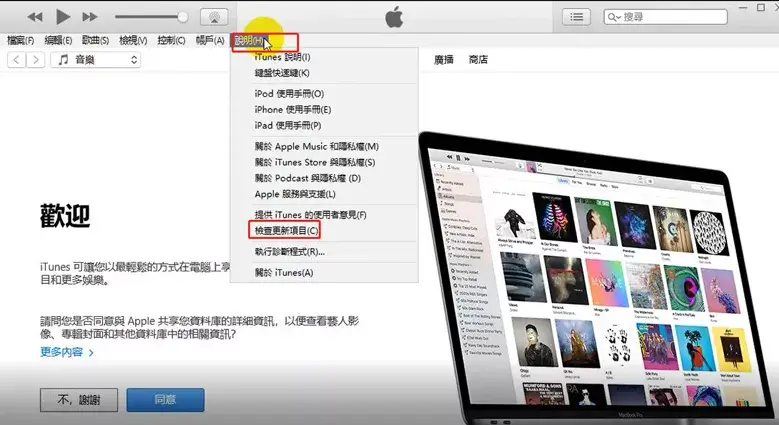
步驟2:如果可更新版本,根據介面的提示完成更新即可。
完成 iTunes 更新後,你就可以檢查看 iPhone 更新錯誤 4000 的問題是否仍存在。
方法3. 重啟 iPhone 和電腦
很多時候,重啟 iPhone 裝置可以有效解決部分的小故障。因此,當你遇到 iTunes 更新 iOS 失敗 4000 時,你也可以先重新啟動 iPhone 和電腦,然後再重新執行升級動作。
若想要重啟 iPhone,你可以長按「電源」鍵直到看到關機的滑桿出現,拖曳以關機即可。
Mac 使用者:
💡 具體操作:點擊上方菜單列的「蘋果」符號並選擇「關機」。
Windows 使用者:
💡 具體操作:點擊「開始」>「電源」>「關閉」就完成了。
等待大約一分鐘,你就可以重新啟動裝置並繼續更新 iOS 系統了。
方法4. 手動下載 IPSW 軟體
iTunes 一直跳出「發生未知的錯誤(4000)」的問題,可以透過下載 IPSW 來解決問題。IPSW 是用於安裝 iOS 韌體的文件格式。除了使用 iTunes 內建的功能直接更新系統,你也可以手動更新 IPSW 軟體以完成升級。
步驟1:前往IPSW網站,並選擇你的手機型號以及想要更新的系統版本。要注意的是,你只能選擇網站仍開放下載的版本檔案。
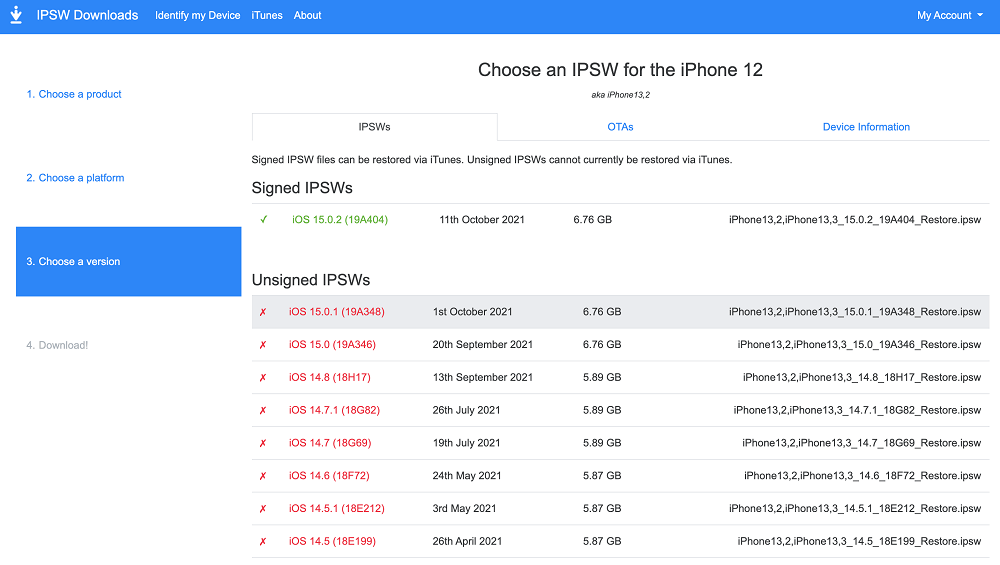
步驟2:將手機連接至電腦,然後開啟 iTunes。
步驟3:根據不同的電腦進行對應的操作。
Mac 使用者:
💡 具體操作:一邊按住「alt」鍵,然後點擊「檢查更新項目」。
Windows 使用者:
💡 具體操作:一邊按住「Shift」鍵,然後點擊「檢查更新項目」或「更新」
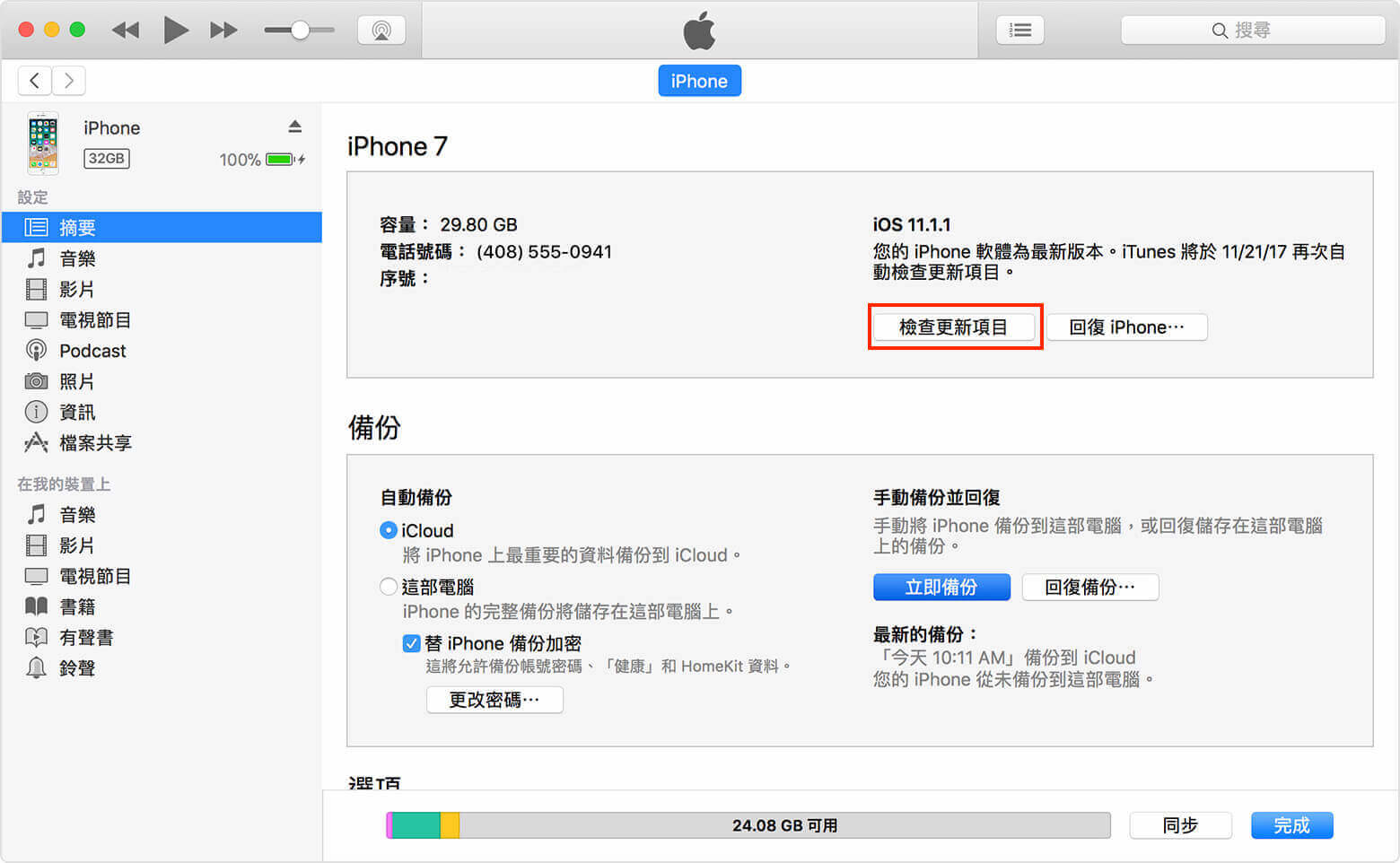
步驟4:點選你剛下載的 IPSW 檔案。
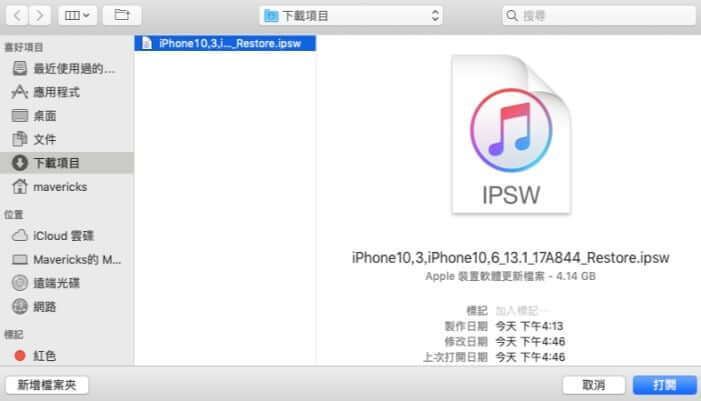
步驟5:介面會彈出「更新到 iOS 並與 Apple 驗證更新」的視窗,點擊「更新」就完成 iPhone 更新了。
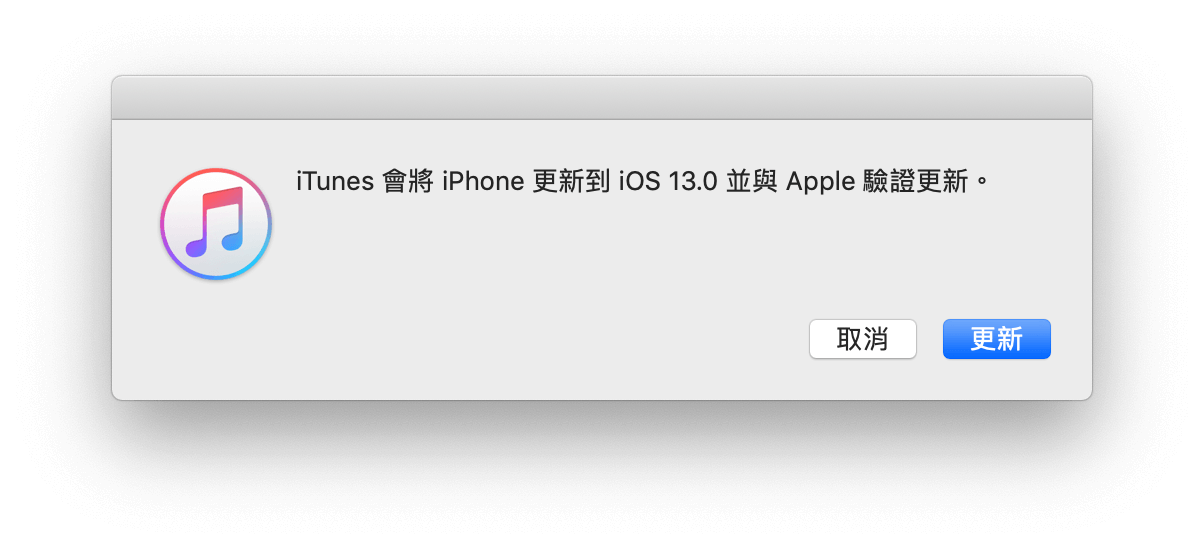
方法5. 關閉電腦的防毒軟體
電腦的防火牆可能會阻擋手機的連線,甚至造成 iPhone 無法順利訪問伺服器,延伸出 iTunes 無法更新 iPhone 4000 問題。在這種情況下,你也可以先暫時關閉防毒軟體,才繼續進行更新動作。
結論
以上就是解決「無法更新 iPhone 發生未知的錯誤 4000」的5種方法,分別可以修復各種原因所造成的 iTunes 更新手機失敗狀況。
如果你想要尋找最簡易、快速的方案,我們最為推薦你使用iMyFone Fixppo。這款軟體絕對可以讓你用最短的時間有效解決 iPhone 更新錯誤 4000。快來試試看吧!